拷matlab的镜像时遇到的问题。
原来是因为u盘的文件系统是FAT32类型,此类型的无法拷贝4G以上大小的文件。
-
确认没有使用u盘文件的程序正在运行
否则后面会提示转换失败 -
调出cmd
-
输入命令
convert F:/fs:ntfs
注意 此处 F 是指自己的u盘
敲回车后会将文件系统改为ntfs格式的
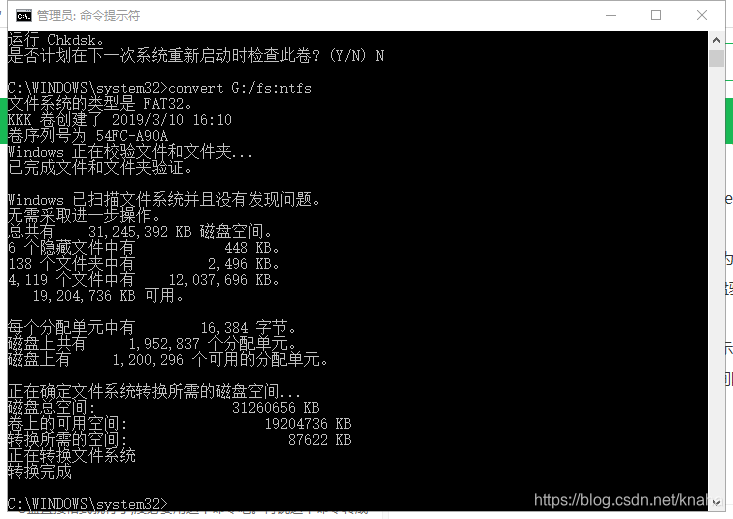
-
修改成功后即可拷贝
此处再科普一下
FAT32和NTFS两种文件系统的区别
FAT32和NTFS是目前最常用的两种文件系统。
FAT32文件系统从1997年的Windows 95开始使用,几乎所有系统都能对这种格式进行读写,兼容性很好。
而NTFS是从Windows NT以后开始普及使用。NTFS分区是比FAT32更新版本的分区格式和文件系统。
采用FAT32文件系统的分区格式采用32位的文件分配表,对磁盘的管理能力比FAT16大大增强,方便了对磁盘的管理。FAT32分区格式能存放的单个文件最大4GB,这种文件系统且性能不佳,容易产生磁盘碎片。采用这种分区格式的磁盘,由于文件分配表扩大,运行速度比FAT16格式更慢。
NTFS全称New Technology File System,意即新技术文件系统。从Windows NT开始使用到Windows 2000以后开始普及,是微软为网络、磁盘配额、文件加密等多方面设计的磁盘格式,管理方便、安全性好、容错率高,扩展方便。
两种文件系统的区别有:
FAT32支持分区的大小最大为32GB,NTFS支持的分区大小可以达到2TB。NTFS支持对分区、文件夹和文件的压缩。FAT32分区能够在DOS下直接访问,NTFS分区不能直接访问。
由于NTFS比FAT32支持更大的分区,也突破了单个文件4G的限制。NTFS文件处理速度比FAT32也快得多,再加上NTFS还提供了磁盘压缩、数据加密、磁盘配额、动态磁盘管理等功能,因此目前电脑的分区格式基本上都是NTFS。Windows下可以将FAT32分区无损转换成NTFS格式,反之不行。
